Всем привет. В одной из предыдущих статей я описывал процесс удаления Webalta. Сегодня же речь пойдёт о ещё одном трояне под названием ooov.net.
Пару дней назад, после загрузки компьютера, я имел честь лицезреть вместо рабочего стола — Internet Explorer с загрузившемся сайтом ooov.net.
Заподозрив неладное, в виде поселения на моём компьютере нового трояна, я начал идти по протоптанной дорожке и пытался удалить ooov.net такими же способами, что и Webalta.
Первым делом, я открыл свойства ярлыка браузера и к своему удивлению ничего лишнего там не обнаружил. Далее просканировал компьютер на наличие троянов программой Malwarebytes’ Anti-Malware. Этот метод также не принёс никаких результатов. После этого я понял, что это что-то новенькое. Спустя некоторое время, поломав голову, я во всём разобрался. В этой небольшой статье я расскажу, как удалить ooov.net, потратив всего несколько минут своего времени. Итак, начнём.
Есть два способа удаления ooov.net.
Первый способ
Первый способ — это удаление ooov.net из реестра.
Для этого жмём на кнопку «Пуск». Переходим во вкладку «Все программы». Далее жмём на «Стандартные» и запускаем утилиту «Выполнить». Или комбинацию клавиш “Win + R”.
В появившемся окошке набираем Regedit и жмём кнопку «Ок»
В редакторе реестра зажимаем комбинацию клавиш «Ctrl+F» и вводим в поле для поиска lyll.net. lyll.net — это скрипт, запускающий браузер со страницей ooov.net. Затем жмём на кнопку «Найти далее».
После того, как запись в реестре будет найдена – выделяем её и жмём правую кнопку мыши. В появившемся меню выбираем пункт «Удалить».
После удаления записи из реестра, троян ooov.net больше вас не потревожит.
Помните, что неумелое обращение с реестром может полностью вывести из строя вашу операционную систему.
Неопытным пользователям рекомендую воспользоваться вторым способом.
Второй способ
Давайте разберём второй, ещё более простой способ удаления ooov.net.
Для этого нам понадобится программа AnVir Task Manager. Скачать её можно по этой[urlspan]ссылке [/urlspan].
Запускаем программу и переходим во вкладку «Автозагрузка». Далее ищем процесс с названием Adobe Flash Player SU.
Данный процесс маскируется под Adobe Flash Player, но ничего общего с ним не имеет.
После выявления нашего противника выделяем его и жмём на кнопку «Удалить».
Затем закрываем программу и перезагружаем компьютер. После перезагрузки страница с сайтом ooov.net больше не появится.
Далее, для полного успокоения души, можно проверить компьютер антивирусом. В одной из предыдущих статей я описывал как получить бесплатный ключ на 365 дней для антивируса Avast. Думаю, что многим может пригодиться.
Вот и всё. Теперь и вы знаете, как удалить ooov.net.
Как видите, процесс удаления лёгок и не займёт много времени даже у начинающего пользователя.
Спасибо за внимание.
Подписывайтесь на новости нашего блога.
С уважением, Олег Сметанин

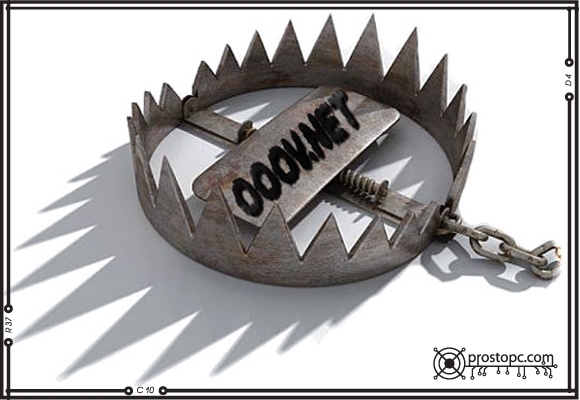
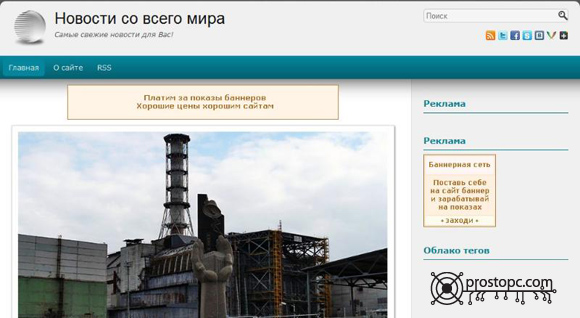
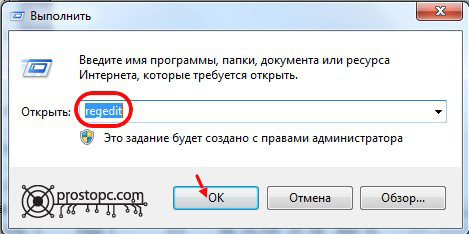
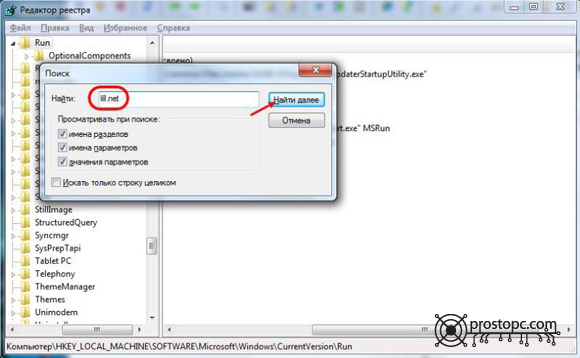
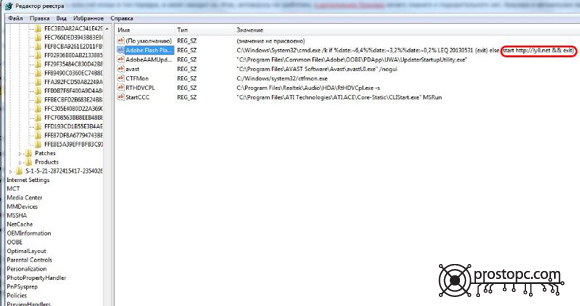
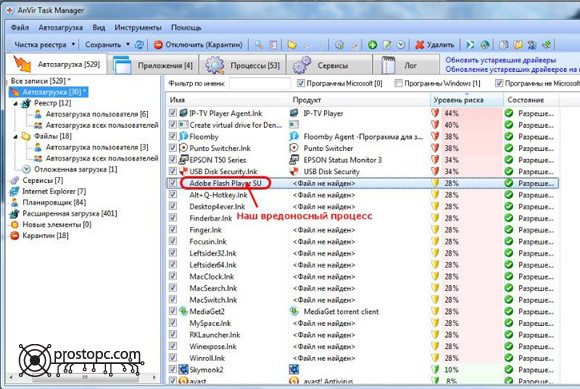
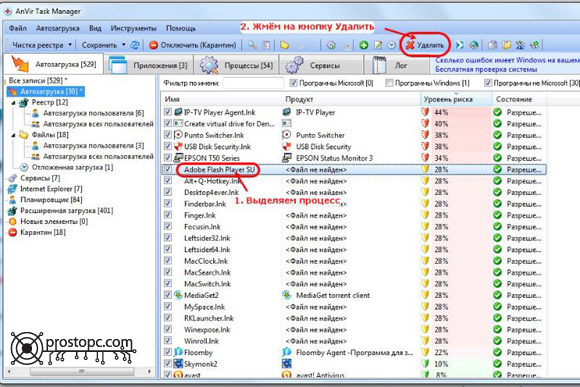


Спасибо.
Поучилось удалить только через REGEDIT. Удалил строку «Adobe Flash Player SU», именно SU.
AnVir Task Manager при запуске показывает мельком строчку «Adobe Flash Player SU», а потом она пропадает (может скрипт как-то прописывает себя в исключение или, что намного хуже, по договору с производителем AnVir). =-O
Там не lill.net, а lyll.net
Спасибо что подметили. Потому у многих и не получалось удалить первым способом. Исправил.
Спасибо, помогло =)